- Autor Jason Gerald [email protected].
- Public 2024-02-01 14:12.
- Zadnja izmjena 2025-01-23 12:08.
Prilikom pripreme prezentacije pomoću programa PowerPoint morate navesti sve korištene slike, a ne svoje. Ova slika uključuje grafiku ili tablet koji ste kopirali iz knjige, web stranice ili drugog izvora. Za razliku od tekstualnih odlomaka, naslovi slika na prezentacijskim stranicama također sadrže izjavu o autorskim pravima ili licenci. Iako se može činiti složenim, proces je zapravo prilično jednostavan ako poznajete medij ili izvor za traženje informacija. Također, format titlova razlikuje se ovisno o stilu citiranja koji koristite (npr. Udruženje modernog jezika [MLA], Američko psihološko udruženje [APA] ili Čikago).
Korak
Metoda 1 od 3: MLA
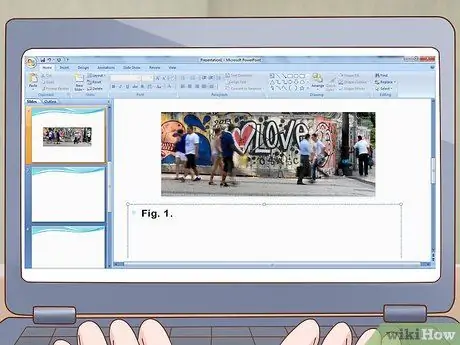
Korak 1. Unesite broj slike za sliku
Slike u prezentaciji označene su skraćenicom "Sl." (Možete koristiti i riječ „figura“za indonezijski), nakon čega slijedi broj prema redoslijedu slika u prezentaciji. Ako je postojeća slika prva slika u prezentaciji, možete je označiti kao "Slika 1." Kratice i brojeve unesite podebljanim tekstom. Stavite točku na kraj broja.
- Kao primjer: Sl. 1.
-
Za indonezijski: Slika 1.
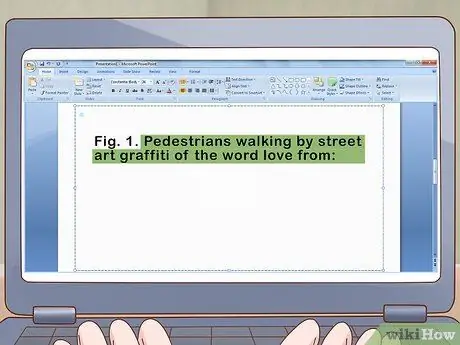
Korak 2. Dodajte naslov ili opis slike
Ako slika ima naslov, upišite naslov i stavite ga pod navodnike. Ako slika nema naslov, navedite kratak opis slike. Nakon toga upišite riječ "od" ili "od", nakon čega slijedi dvotočka.
-
Kao primjer: Sl. 1.
Pješaci koji hodaju uz ulične umjetničke grafite riječi ljubav iz:
-
Za indonezijski: Slika 1.
Pješaci prolaze pored grafita na kojima piše "Ljubav" sa:
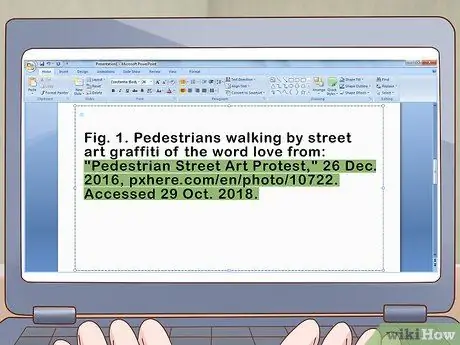
Korak 3. Navedite izvor slike s punim citiranjem
Uključite kompletnu bibliografiju/bibliografske unose za izvore slika u naslove slika. MLA format ne zahtijeva dodatne unose u segmentu citiranih djela za prezentacije.
-
Kao primjer: Sl. 1.
Pješaci koji hodaju uz ulične umjetničke grafite riječi ljubav iz: "Pješački ulični umjetnički protest", 26. 2016, pxhere.com/en/photo/10722. Pristupljeno 29. oktobra. 2018.
-
Za indonezijski: Slika 1.
Pješaci prolaze pored grafita s natpisom "Ljubav" iz: "Protest ulične umjetnosti pješaka", 26. decembra. 2016, pxhere.com/en/photo/10722. Pristupljeno 29. oktobra. 2018.
- Ako je korištena slika dostupna na internetu, uključite izravni URL na web stranicu koja sadrži sliku umjesto broja stranice.
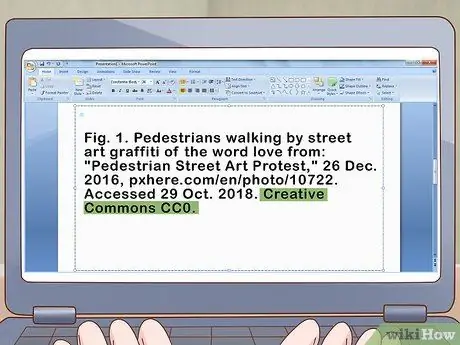
Korak 4. Završite s izjavom o autorskim pravima ili statusom licence Creative Commons
Ako reproducirate sliku na stranici prezentacije, u opis je potrebno dodati autorska prava ili podatke o licenci. Obično su ti podaci navedeni ispod slike. Ako ne možete pronaći informacije o autorskim pravima ili licenci za sliku, nemojte uređivati ili mijenjati sliku u prezentaciji. Umetnite točku na kraju podataka o autorskim pravima ili licenci.
-
Kao primjer: Sl. 1.
Pješaci koji hodaju uz ulične umjetničke grafite riječi ljubav iz: "Pješački ulični umjetnički protest", 26. 2016, pxhere.com/en/photo/10722. Pristupljeno 29. oktobra. 2018. Creative Commons CC0.
-
Za indonezijski: Slika 1.
Pješaci prolaze pored grafita s natpisom "Ljubav" iz: "Protest ulične umjetnosti pješaka", 26. decembra. 2016, pxhere.com/en/photo/10722. Pristupljeno 29. oktobra. 2018. Creative Commons CC0.
Format naslova slike u MLA stilu
Sl. x
Opis slike iz: Prezime, Ime. "Originalni naslov slike." Publikacija, Datum Mjesec Godina, str. x. Podaci o autorskim pravima ili CC licenci.
Format na indonezijskom
Slika x
Opis slike za: Prezime, Ime. "Originalni naslov slike." Publikacija, Datum Mjesec Godina, str. x. CC, autorska prava ili informacije o licenci
Metoda 2 od 3: ŠTA
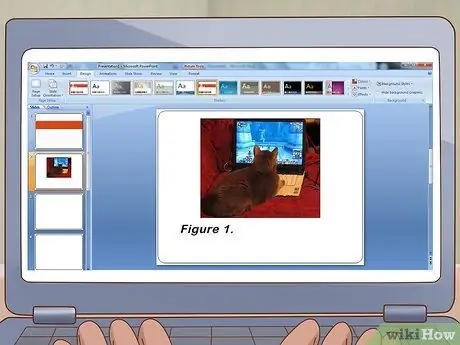
Korak 1. Označite sliku brojem figure
Ispod slike upišite riječ "Slika" u kurzivu, a zatim broj slike. Brojevi koji se koriste moraju biti u nizu u prezentaciji. Napišite oznake i brojeve u kurzivu. Postavite tačku iza broja.
- Na primjer: Slika 1.
- Za indonezijski: Slika 1.
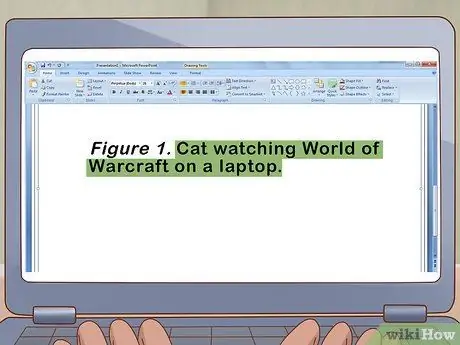
Korak 2. Uključite opis slike u naslov
Slika u vašoj prezentaciji je reprodukcija originalne slike. Budući da se naslov odnosi samo na izvorno djelo, APA stil zahtijeva od autora da uključi opis. Upišite opis i pišite veliko slovo prve riječi i lična imena (velika slova). Umetnite točku na kraj opisa.
- Na primjer: Slika 1. Mačka gleda World of Warcraft na laptopu.
- Za indonezijski: Slika 1. Mačka gleda World of Warcraft na laptopu.
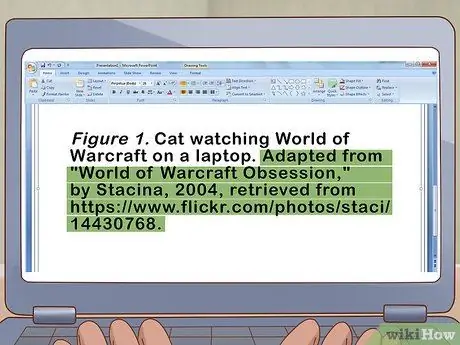
Korak 3. Navedite informacije o izvoru slike
Upišite riječ "Adaptirano iz", zatim upišite naslov slike, ime autora i lokaciju/izvor slike. Budući da obično snimate fotografije s interneta, uključite URL slike.
- Na primjer: Slika 1. Mačka gleda World of Warcraft na laptopu. Prilagođeno iz "World of Warcraft Opsession", autor Stacina, 2004, preuzeto sa
- Za indonezijski: Slika 1. Mačka gleda World of Warcraft na laptopu. Preuzeto iz "World of Warcraft Opsession" od Stacine, 2004., preuzeto sa
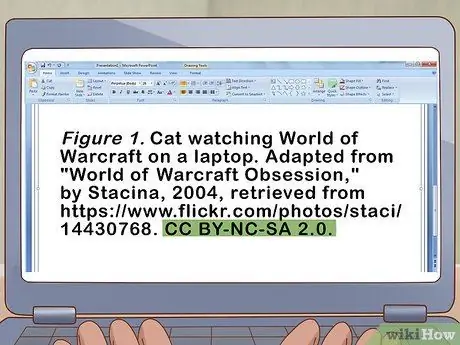
Korak 4. Završite s autorskim pravima ili podacima o licenci Creative Commons
Autorska prava ili podaci o licenci ukazuju na to da već imate dozvolu za kopiranje slike i upotrebu u prezentaciji. Ako slika ima licencu Creative Commons, koristite skraćenicu licence (na izvoru slike). Postavite točku na kraju podataka o autorskim pravima ili licenci.
- Na primjer: Slika 1. Mačka gleda World of Warcraft na laptopu. Prilagođeno iz "World of Warcraft Opsession", autor Stacina, 2004, preuzeto sa https://www.flickr.com/photos/staci/14430768. CC BY-NC-SA 2.0.
- Za indonezijski: Slika 1. Mačka gleda World of Warcraft na laptopu. Preuzeto iz "World of Warcraft Opsession" od Stacine, 2004., preuzeto sa https://www.flickr.com/photos/staci/14430768. CC BY-NC-SA 2.0.
Format ponude u APA stilu
Slika 1. Opis slike u veličini slova rečenice (veliko slovo kao prvo slovo u prvoj riječi i ime). Prilagođeno iz "Originalnog naslova slike" prema imenu umjetnika/fotografa, godina, preuzeto iz URL -a.
Format na indonezijskom
Slika 1. Opis slike u veličini slova rečenice (veliko slovo kao prvo slovo u prvoj riječi i ime). Preuzeto iz "Originalnog naslova slike" prema imenu umjetnika/fotografa, godina, preuzeto sa URL -a
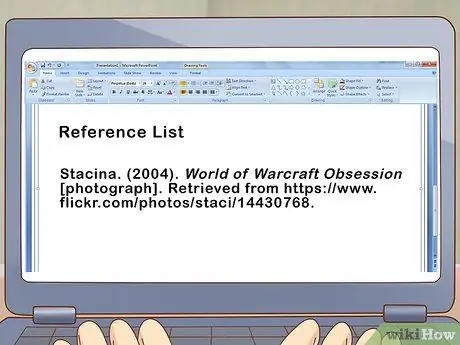
Korak 5. Uključite unos liste referenci pored opisa
Stil citiranja APA ne zahtijeva potpuni navod u naslovu. Međutim, cjelovite citate treba dodati spisku referenci. Slijedite osnovni APA format za citiranje slika.
- Na primjer: Stačina. (2004). World of Warcraft Opsession [fotografija]. Preuzeto sa
- Za indonezijski: Stacina. (2004). World of Warcraft Opsession [fotografija]. Preuzeto sa
Format unosa Format liste referenci
Prezime umjetnika/fotografa, inicijali imena. Srednji inicijali. (Godina). Naslov slike u veličini slova rečenice [Opis formata]. Preuzeto sa URL -a.
Metoda 3 od 3: Chicago
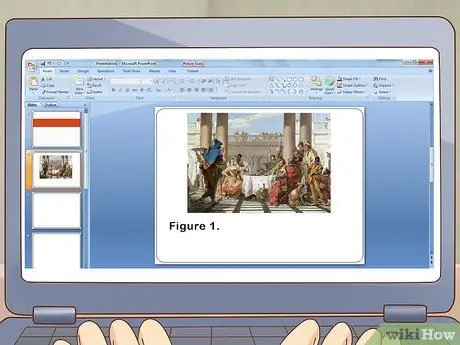
Korak 1. Dajte slici broj slike
Dodajte naslov odmah ispod slike. Opis započnite upisivanjem riječi "Slika" ili "Slika", nakon čega slijedi broj (uzastopno prema položaju slike). Postavite tačku iza broja.
- Na primjer: Slika 1.
- Za indonezijski: Slika 1.
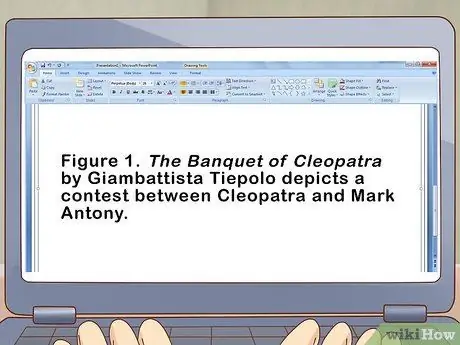
Korak 2. Dodajte naslove slika
U opis uključite naslov i ime umjetnika/fotografa i umetnite kratku rečenicu koja povezuje/povezuje sliku sa sadržajem prezentacije. Natpisi također mogu objasniti šta slika predstavlja ili kako se odnosi na vašu prezentaciju, ovisno o korištenoj slici.
- Na primjer: Slika 1. Kleopatrin banket Giambattiste Tiepola prikazuje natjecanje između Kleopatre i Marka Antonija.
- Za Indonežane: Slika 1. Kleopatrina gozba Giambattiste Tiepola prikazuje nadmetanje između Kleopatre i Marka Antonija.
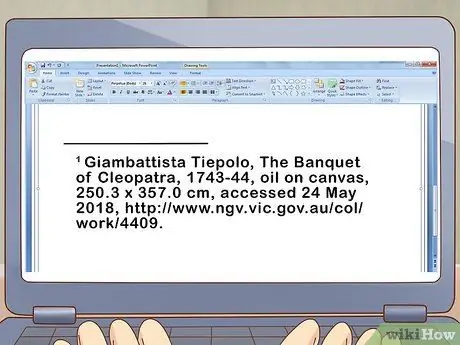
Korak 3. Uključite cijeli navod slike u fusnotu
Superskriptni brojevi fusnota mogu se dodati u tekst prezentacije ili na kraj naslova. U fusnoti navedite ime umjetnika/fotografa, naslov djela, datum nastanka i izvor slike. Također možete spomenuti dimenzije originalnog umjetničkog djela i korištene materijale ako je relevantno.
- Na primjer: Giambattista Tiepolo, Kleopatrin banket, 1743-44, ulje na platnu, 250,3 x 357,0 cm, pristupljeno 24. maja 2018,
- Za indonezijski: Giambattista Tiepolo, Kleopatrin banket, 1743-44, ulje na platnu, 250, 3 x 357,0 cm, pristupljeno 24. maja 2018, https://www.ngv.vic.gov.au/ col/work/4409.
- Za prezentacijske stranice (slajdove) možete koristiti završne bilješke umjesto fusnota kako bi stranica ili slajd izgledali uredno. Format koji se koristi ostaje isti.
Format fusnota u stilu Chicaga
Ime umjetnika/fotografa, prezime, naslov slike, godina, materijal, dimenzije, datum pristupa Mjesec Godina, URL.
Format na indonezijskom
br> Umjetnik/Fotograf Ime, Prezime, Naslov slike, Godina, Materijal, Dimenzija, pristupljeno Datum Mjesec Godina, URL






